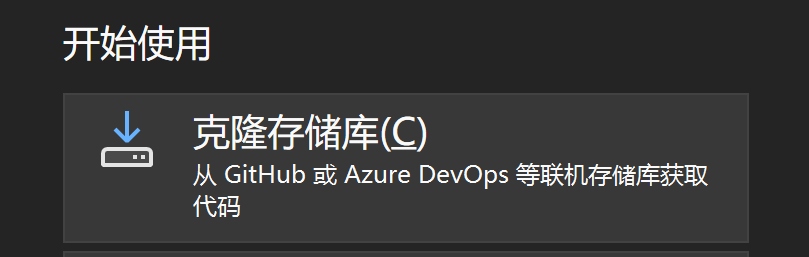vs2019怎么把代码提交到gitee。vs2019使用gitee。gitee创建私有创库 电脑版发表于:2020/12/3 17:20 vs2019中使用git和gitee其实差不的。如果是使用TortoiseGit的话,还要简单一些,可以参考: https://www.tnblog.net/aojiancc2/article/details/7371 <br/> [TOC] ### 一:先在gitee中新建一个仓储库 gitee上面创建厂库点击这里即可: 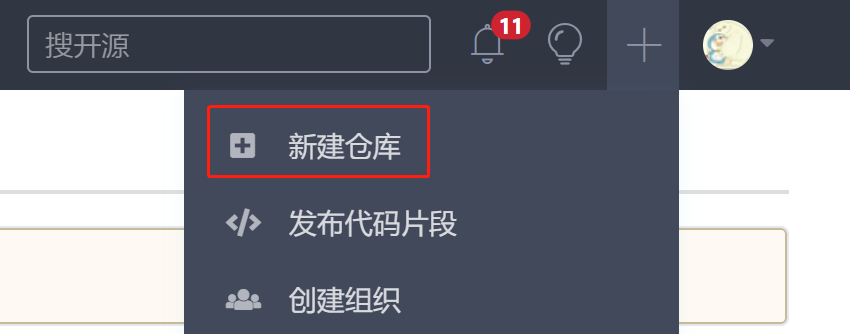 然后填写好基本信息: 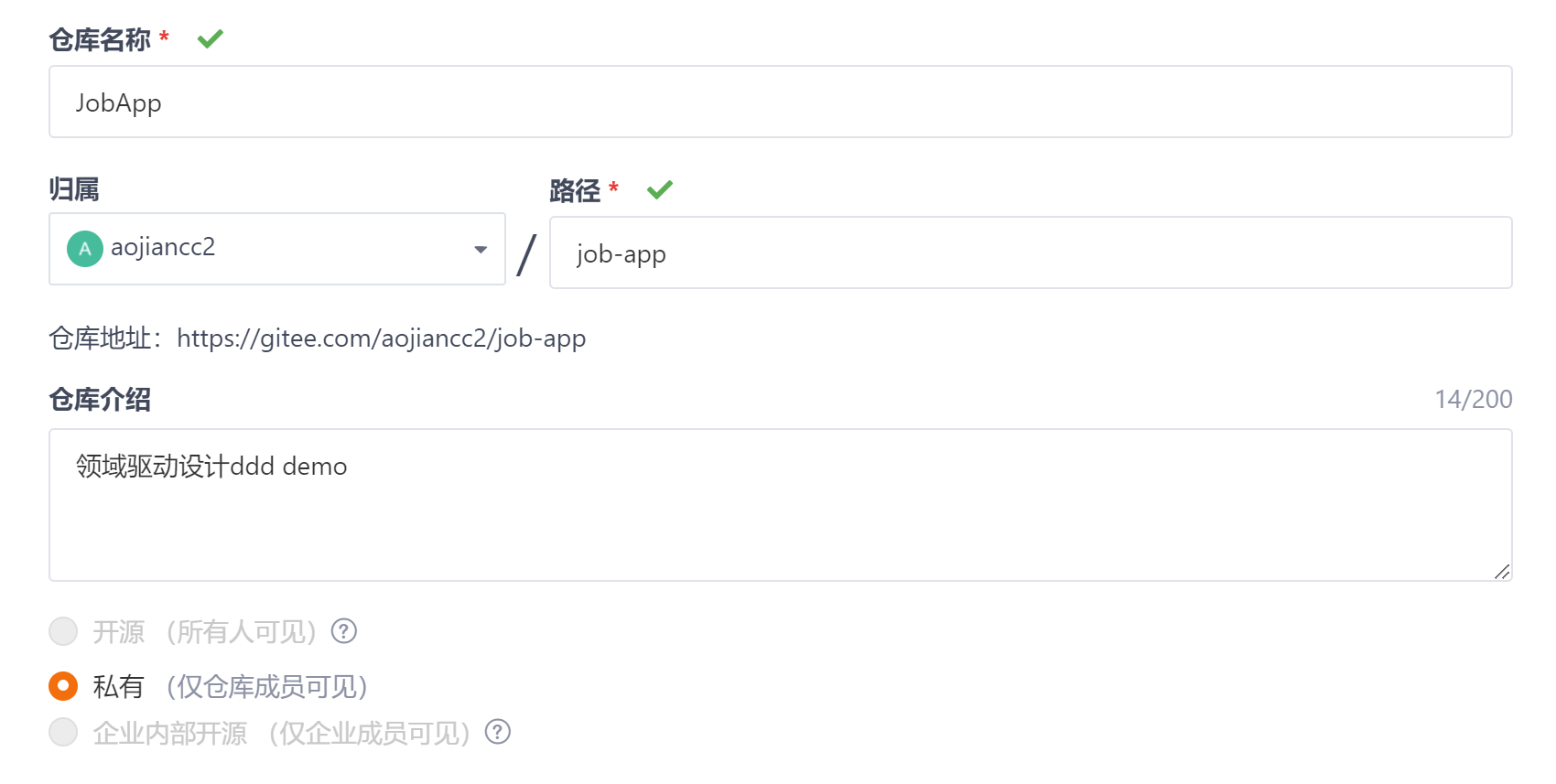 ### 二: 点击创建后,如图所示。在点击一下初始化readme文件按钮 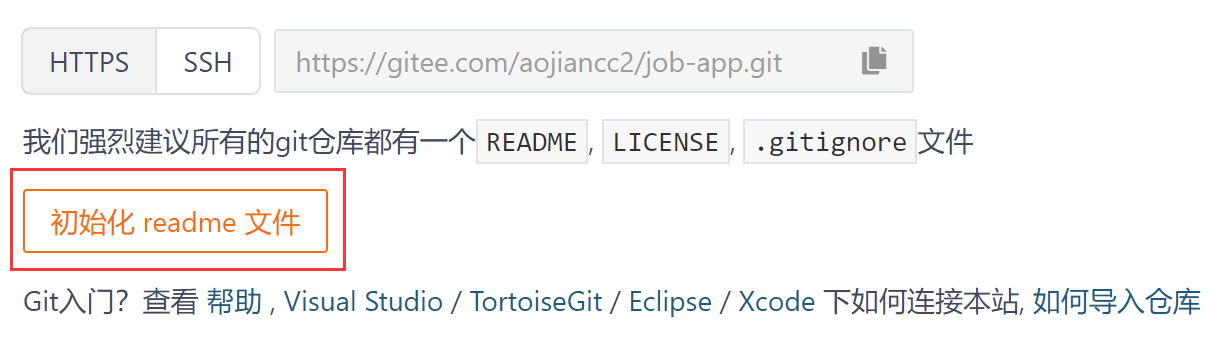 点击初始化readme文件按钮后仓库就已经搞定了 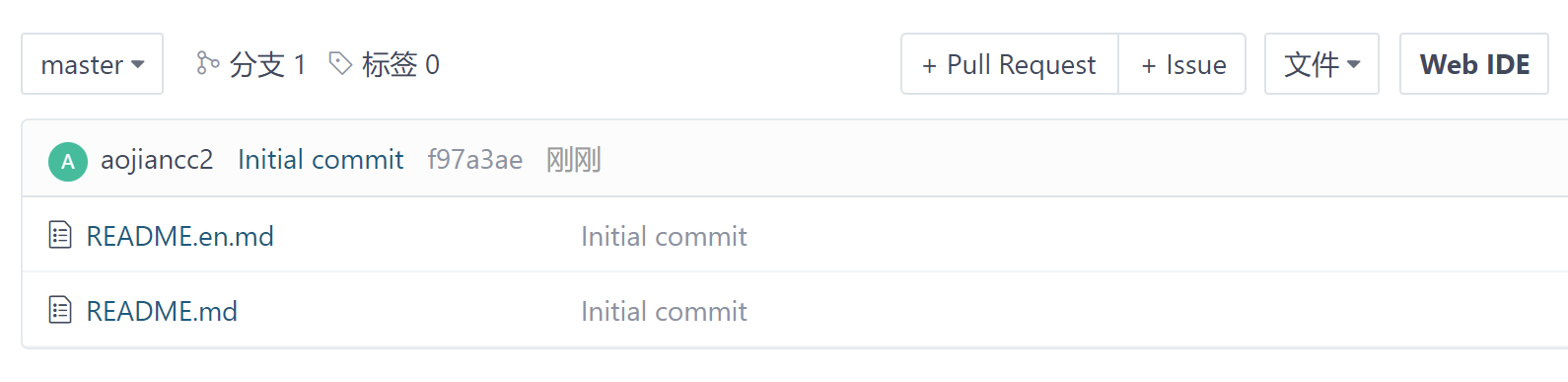 当然也可以不初始化这个readme文件,特别是我们需要上传的项目中有readme文件了,这里在初始化一次的话,后面提交还需要解决下冲突。 <font color=red>其实一般安装一个TortoiseGit工具直接在外面操作就行了,还很简单方便。上传项目只需要在项目文件夹里边右键初始化后直接提交然后填写一个远程地址就搞定了。</font>下面是介绍的在vs里边使用gitee的插件来操作,如果直接使用TortoiseGit工具就不需要这些了,当然有些显示的效果还可以使用一下。 ### 三: 回到vs2019上面,打开vs2019,在拓展里面搜索Gitee,装上 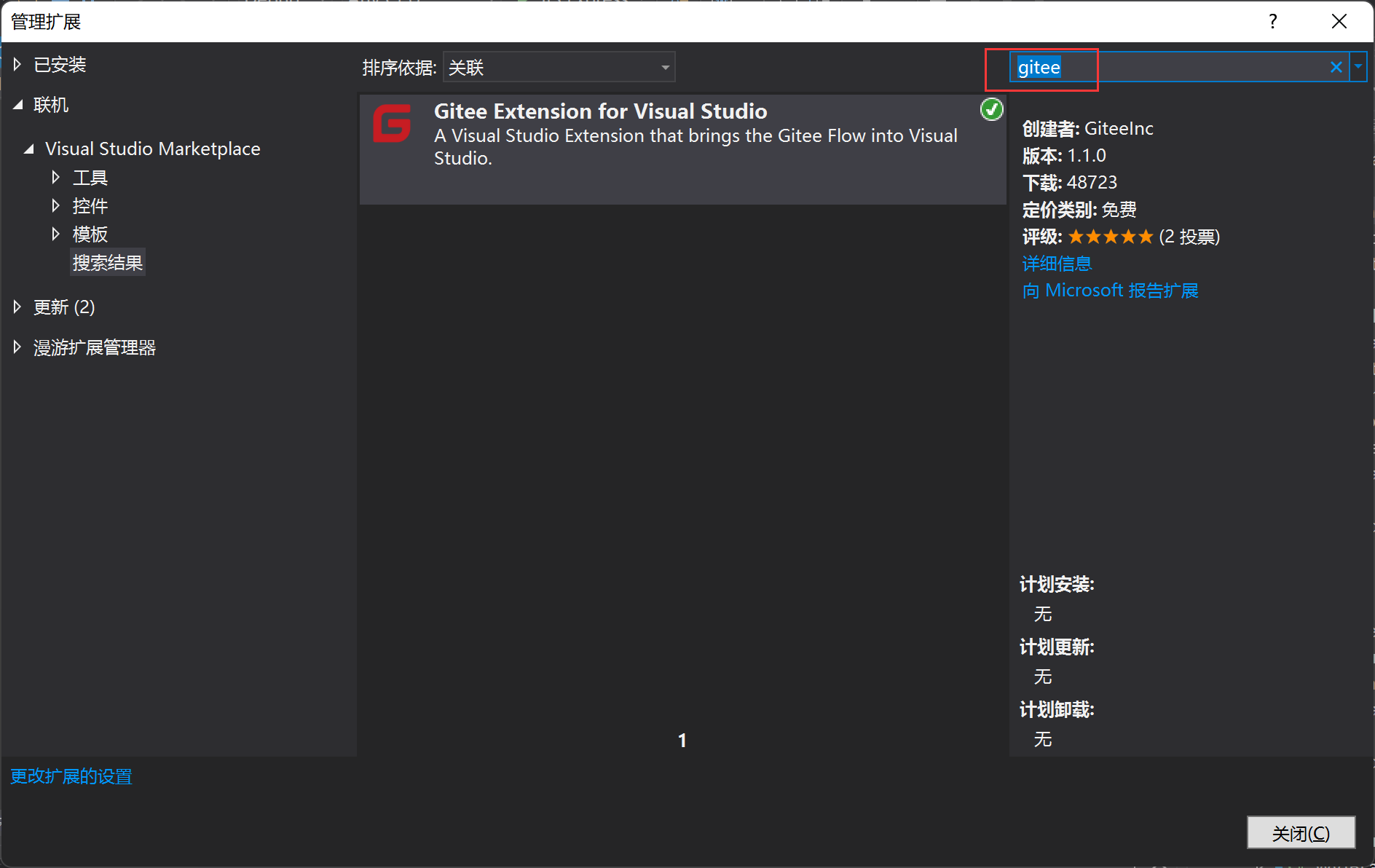 安装完成后,重启VS2019 ### 四:打开vs2019,建立一个项目,或者直接打开一个你想要传递的项目 然后点击Git-->创建Git存储库 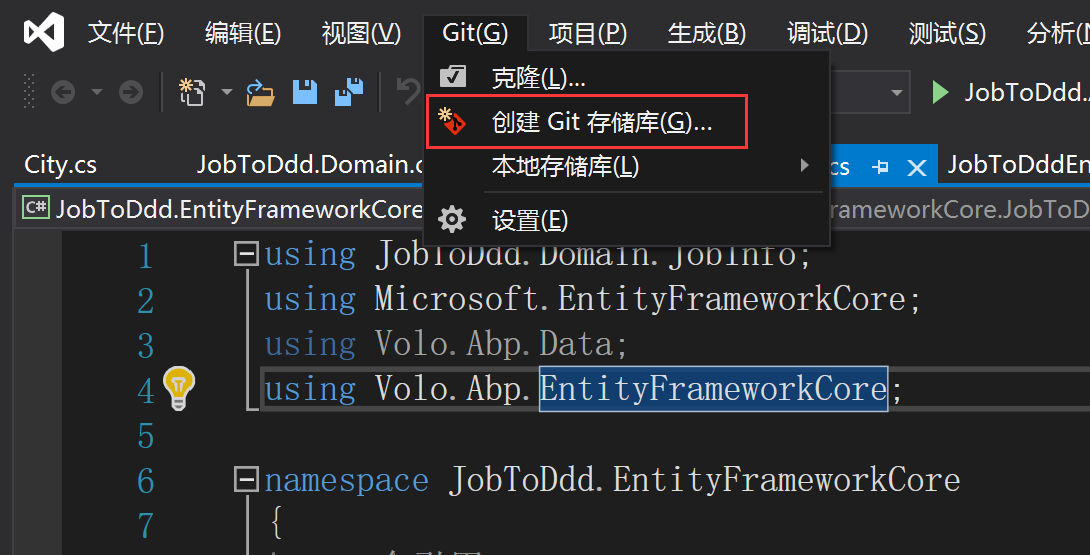 ### 五:选择现有远程,然后把你刚刚在gitee上创建的仓储地址复制到远程url 当然这里如果远程Url是git的那么项目就会传递到github上去。如果是传递到github直接选择第一个还更简单一些。 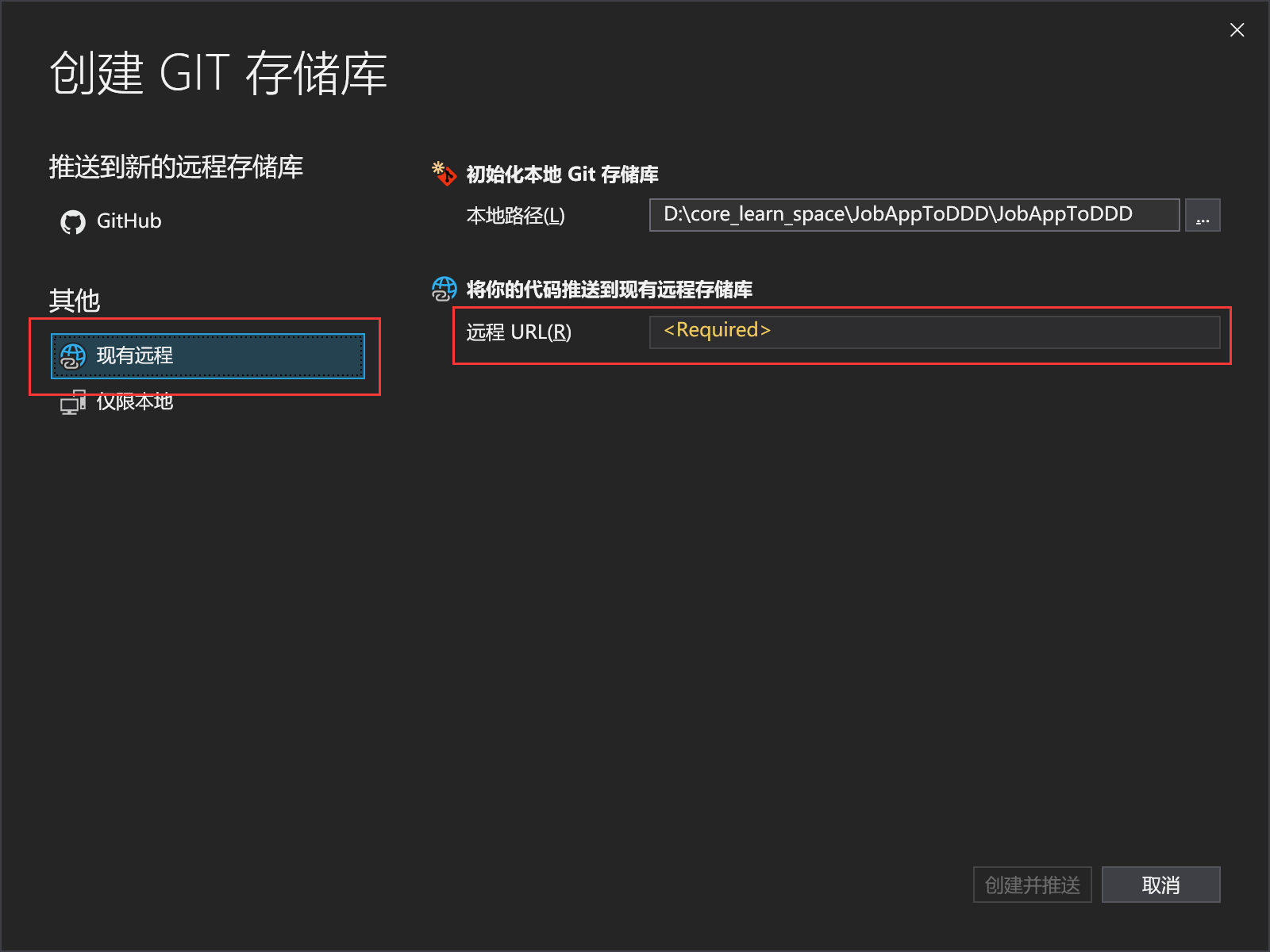 填写好后点击下方的创建并且推送。 然后就可以看到项目已经成功加入版本管理了,随便修改一点代码就能看到有变红的 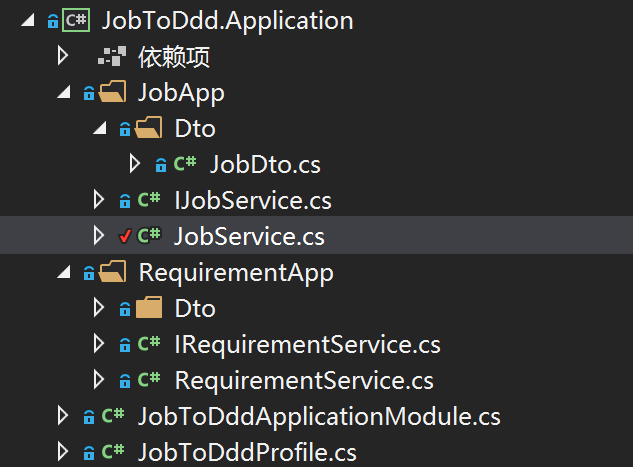 ### 六:右键git,提交或存储 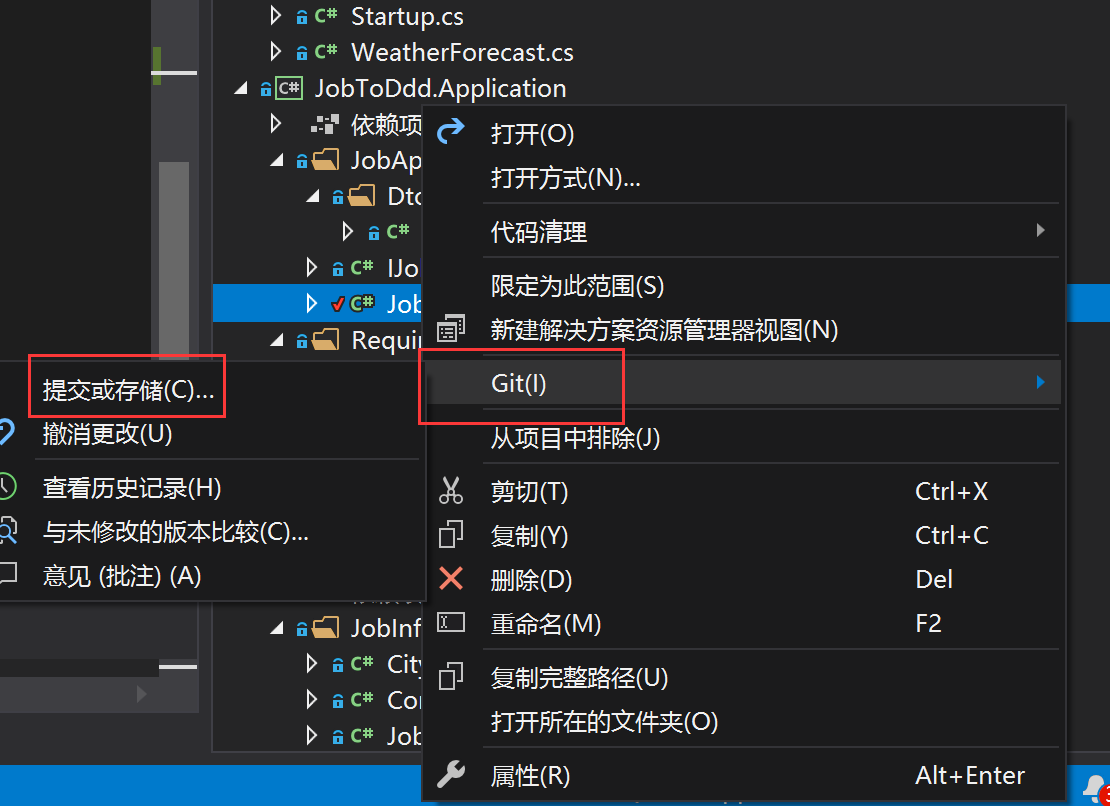 写入备注后。选择全部提交。 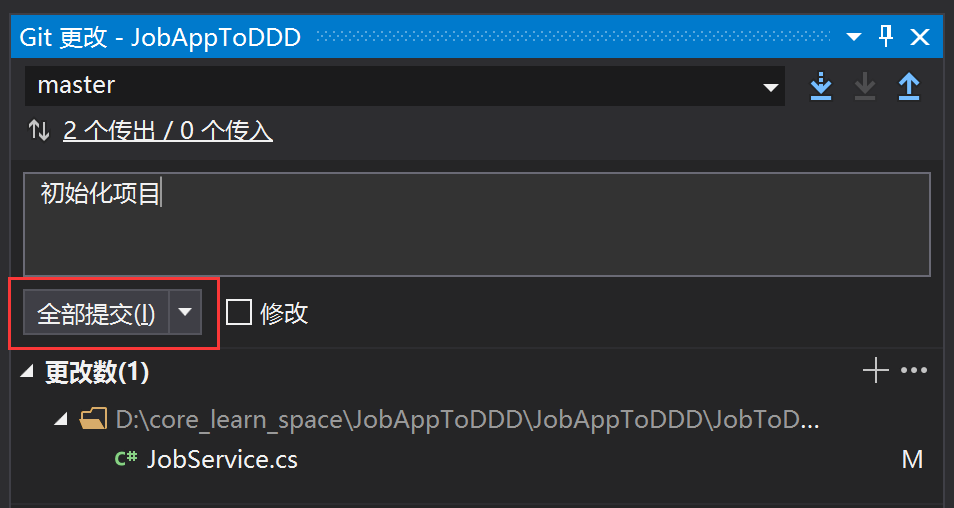 ### 七:提交成功后就可以点击推送,把代码推送到gitee上面 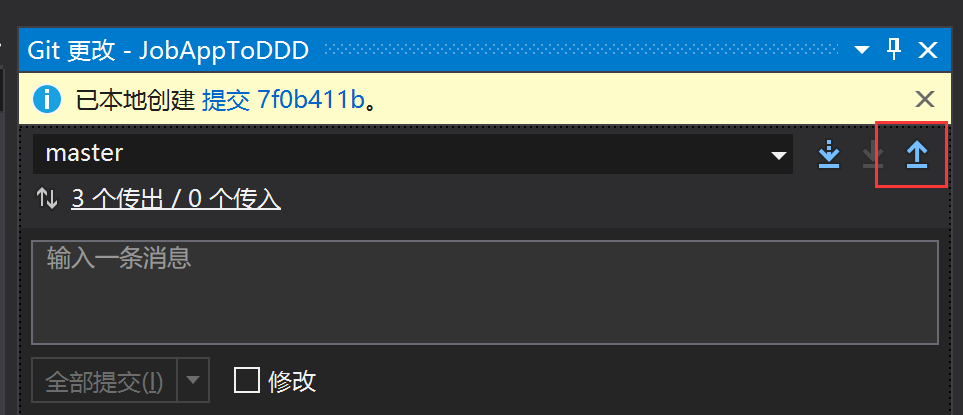 **可能会出现错误** 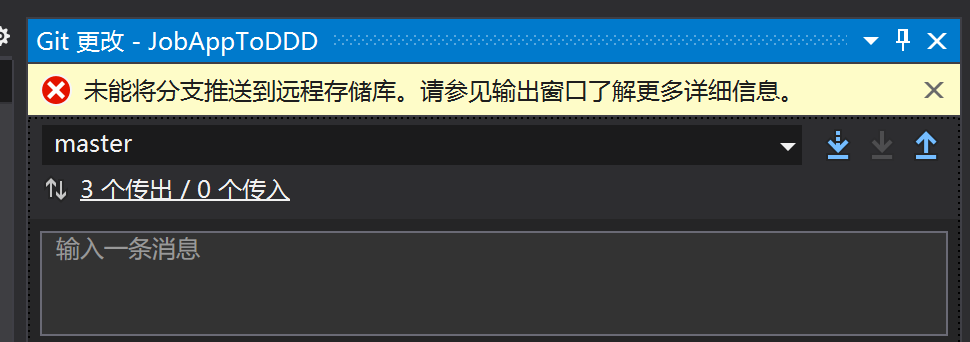 这里可以看错误信息 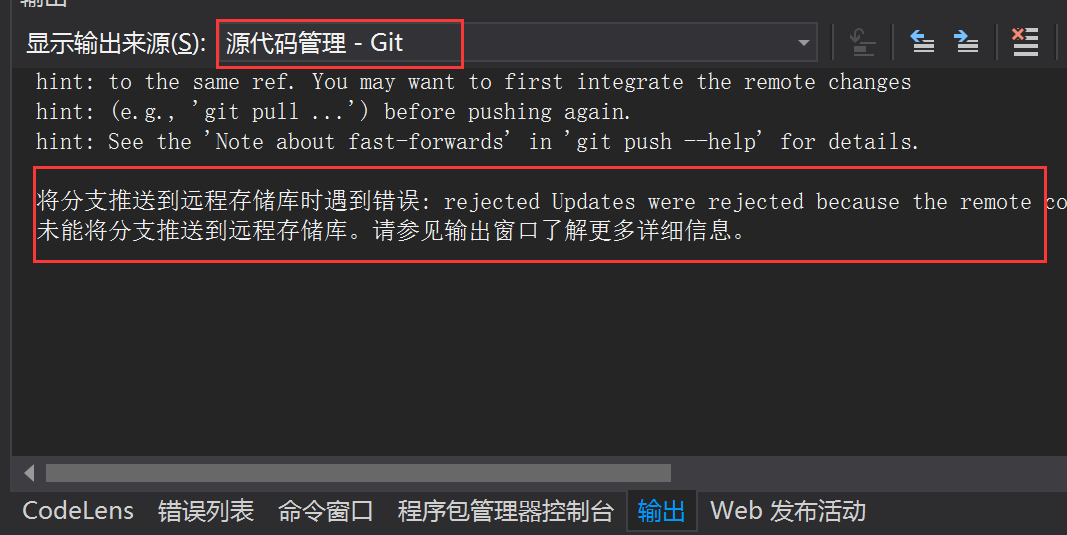 **打开项目所在的文件夹,选择Git Bash Here** 输入两句命令: ``` git pull --rebase origin master git push -u origin master ``` 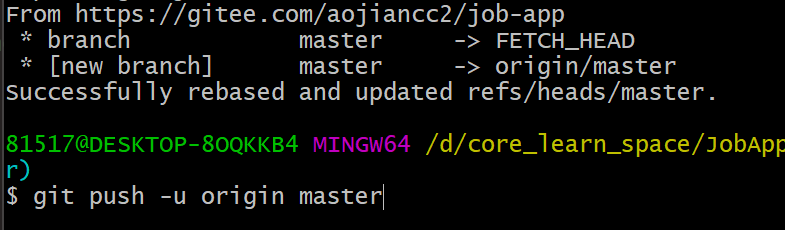 执行成功后打开vs2019出现如图,点击重载。 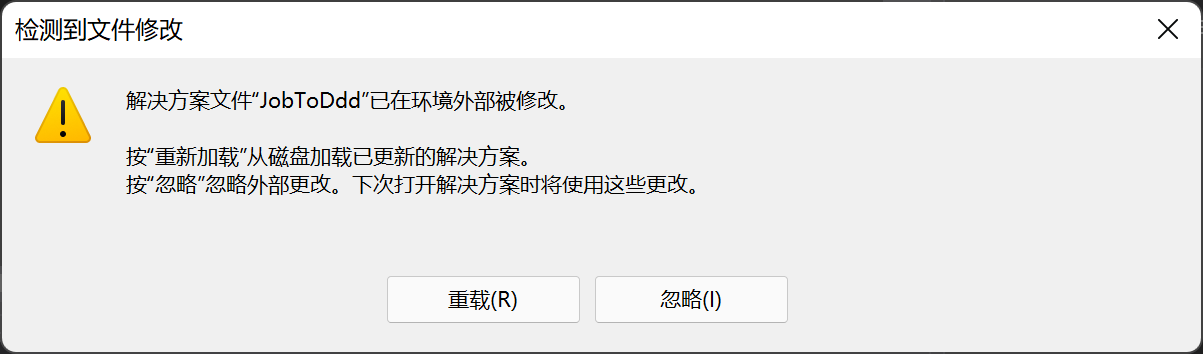 ### 八:回到gitee中,进行刷新后,可以看到代码已经上传上面去了。 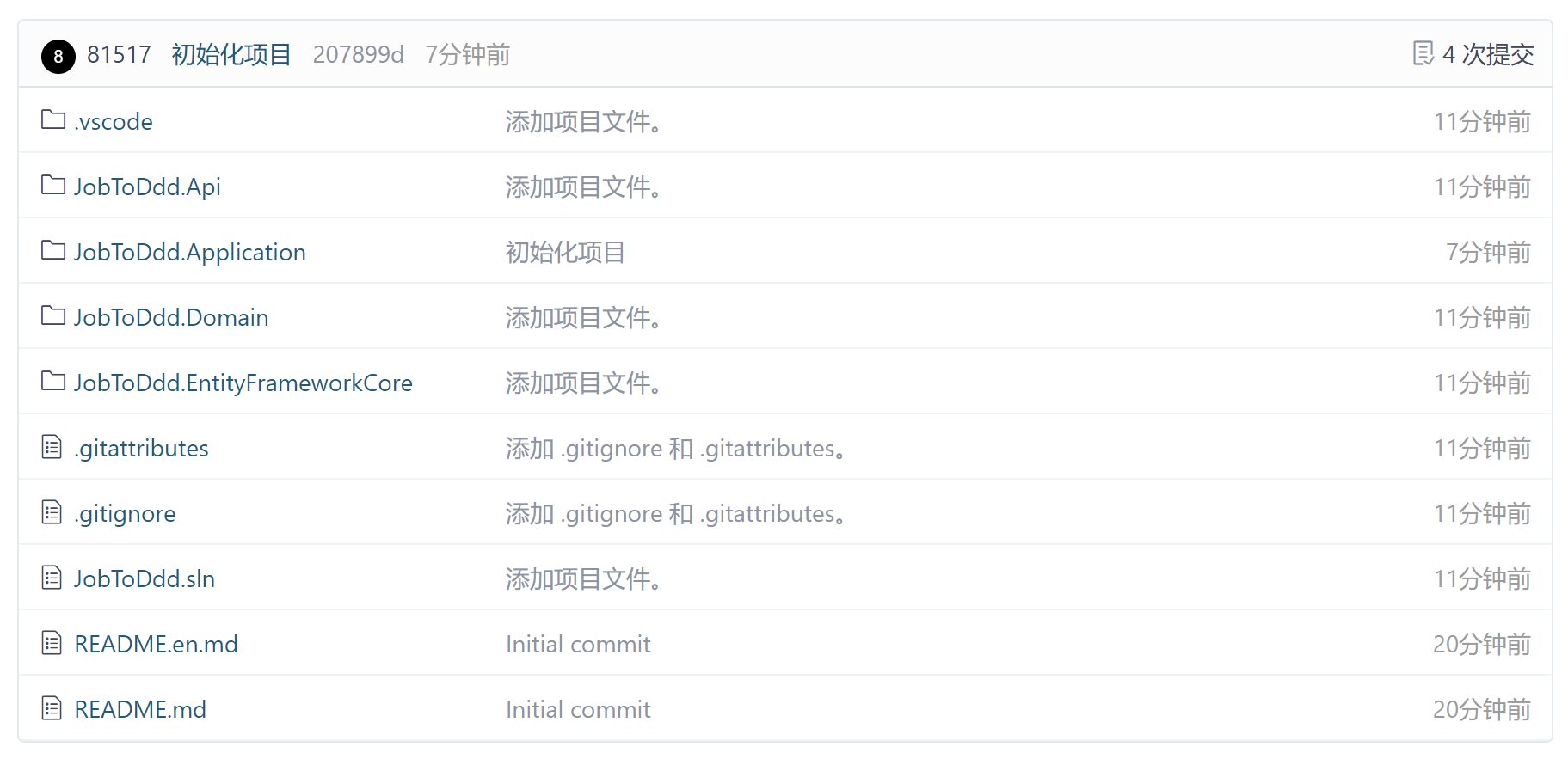 就可以正常使用了。 ### 九:master|REBASE 1/2 错误解决 执行完git pull --rebase origin master,就遇到了master|REBASE 1/2错了  这样就提交不了了,貌似是什么分支的问题。可以参考以下:https://blog.csdn.net/weixin_43318531/article/details/104255544 虽然可以使用git rebase --abort 回退提交,分支会变回master,但是提交还是回报前面那个错了。可以考虑一下分支合并什么的,把这些提交合并到master。 **但是为什么一执行git pull --rebase origin master就会出现master|REBASE 1/2问题呢** 是因为遇到冲突了嘛,初始化时候的问题。应该是前面先提交了一次,然后在使用git pull --rebase origin master就有点问题了,应该是gitee上面本身有两个文件,然后我又提交后在执行git pull --rebase origin master就有点冲突了, 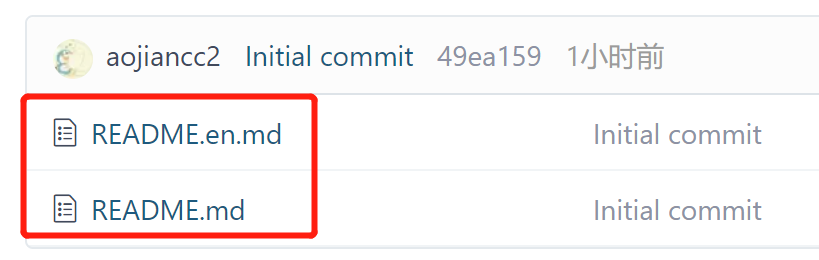 使用TortoiseGit推送一下试试,也会有问题,然后会让你拉取一下,拉取也会有问题,提示如下 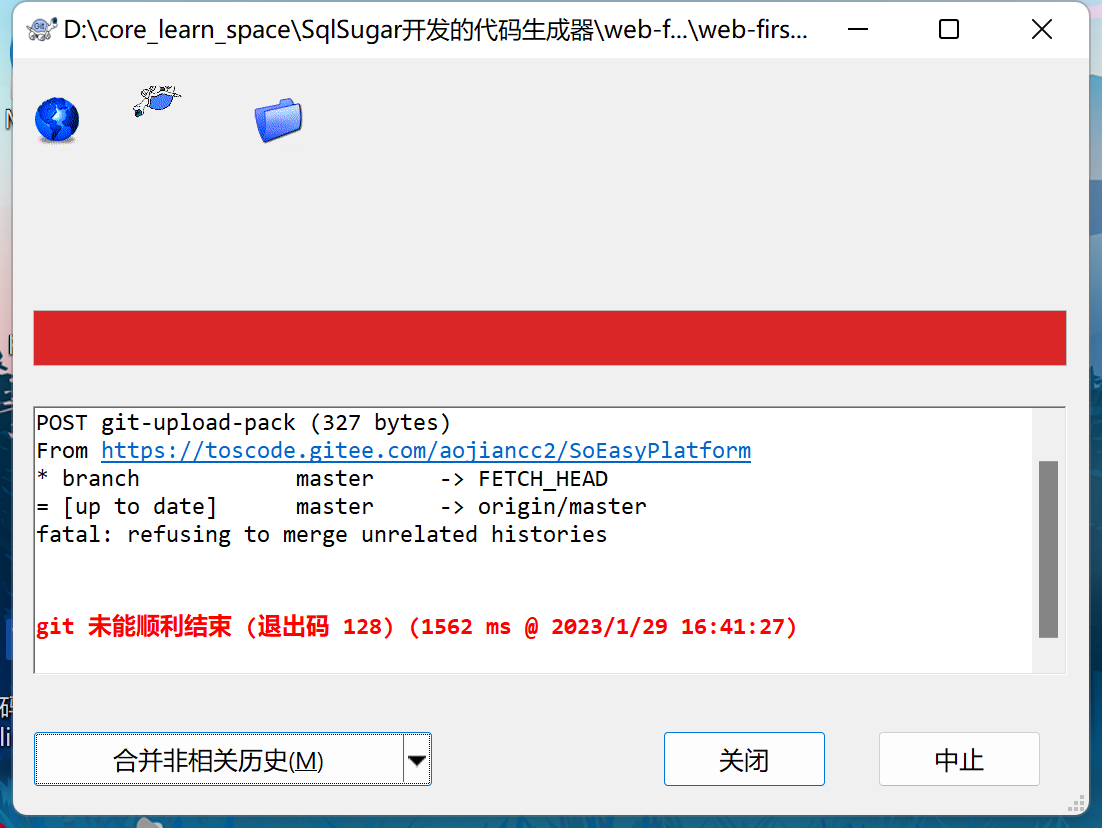 点击一下合并非相关历史试试: 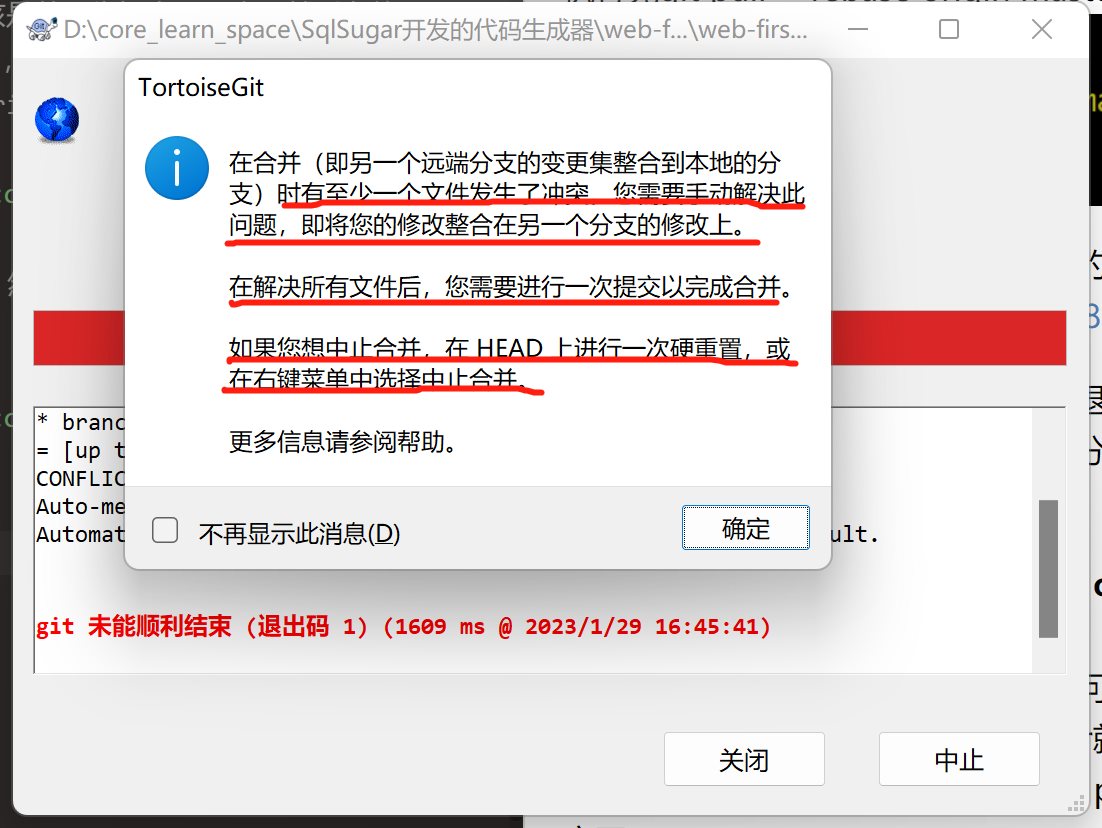 就是冲突的问题,不太熟悉这些命令的时候,图形化的操作还是清晰点。看到提示是这个文件冲突了  右键查看可以有几种解决冲突的方式: 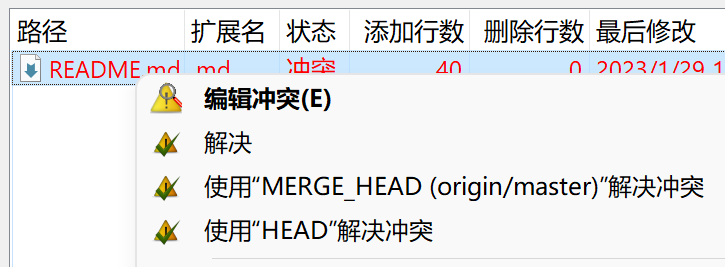 选择的第二个然后点击提交: 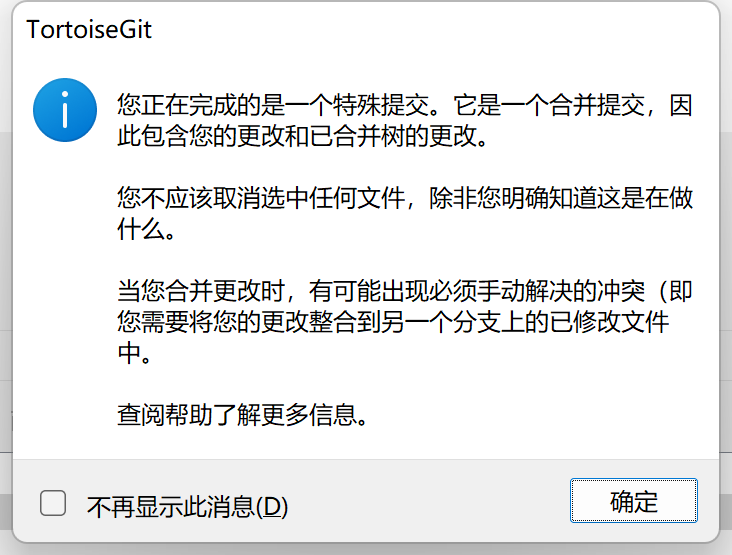 还有一个提示,点击忽略,然后提交就可以了! 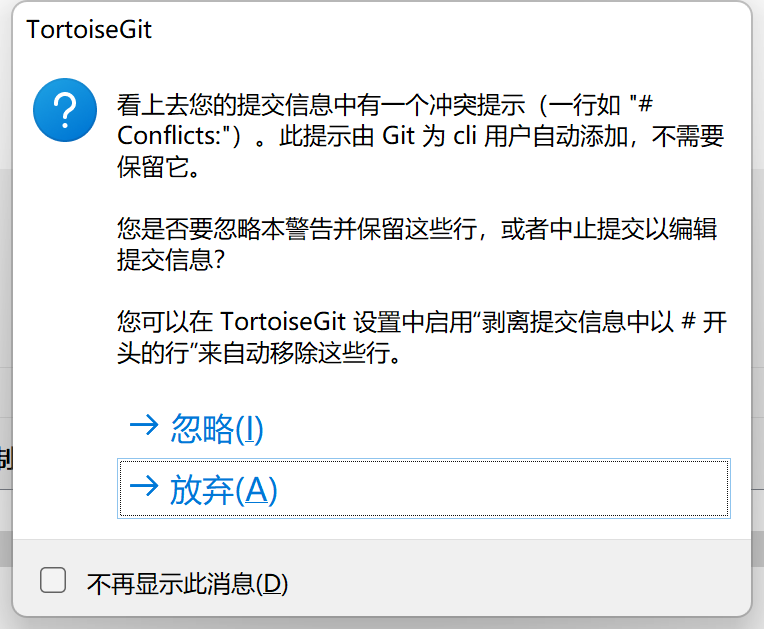 ### 其他 **其实不管是github还是gitee在创建好创库后都会给你一些初始化的命令,有些时候可能你会需要到哪些命令** 贴一下哪些初始化命令 Git 全局设置: ``` git config --global user.name "账号" git config --global user.email "邮箱" ``` 创建 git 仓库: ``` mkdir dfgd cd dfgd git init touch README.md git add README.md git commit -m "first commit" git remote add origin 仓库地址 git push -u origin "master" ``` 已有仓库? ``` cd existing_git_repo git remote add origin 仓库地址 git push -u origin "master" ``` **还有在git-->设置里边也可以看到当前项目使用的远程仓库,全局设置什么的** 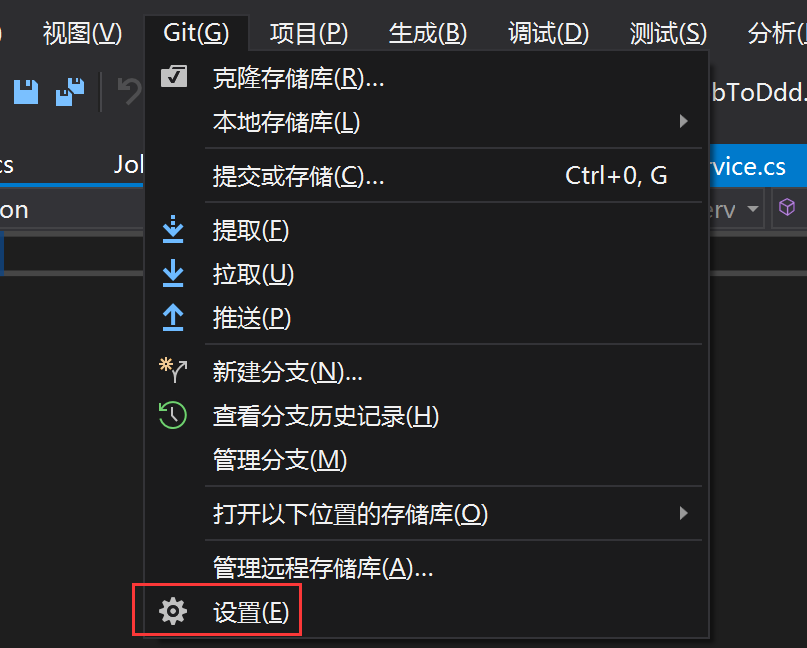 比如这里的远程仓库就是我们刚刚填写的 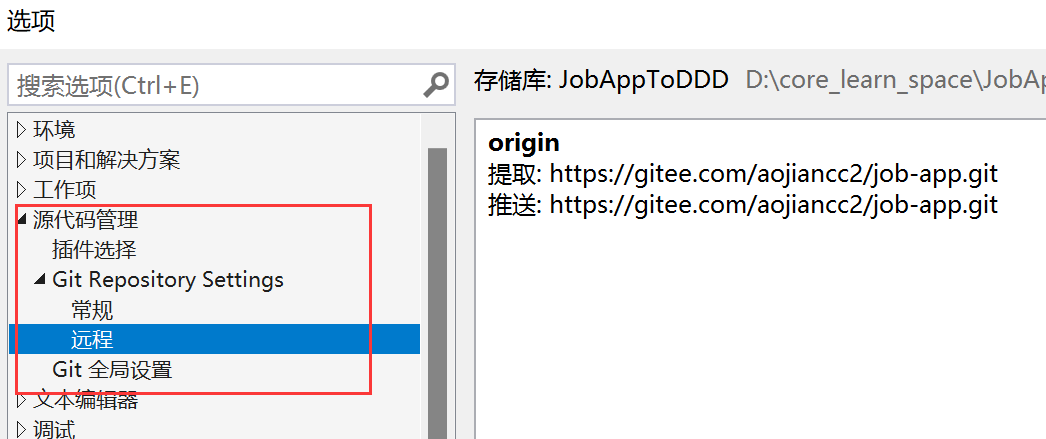 ### 如果是gitee代码本身就已经有了,只是拉取的话就简单了 可以使用git 命令拉取下来然后在使用vs打开。获取直接打开vs,然后点击克隆存储库就行了